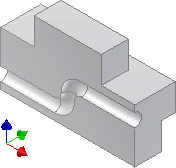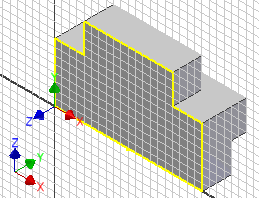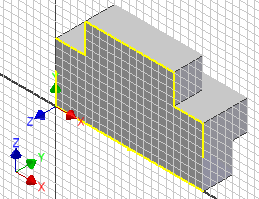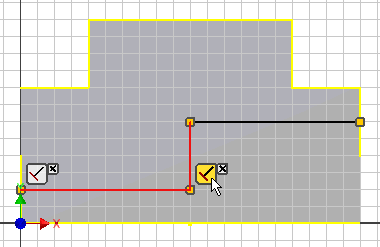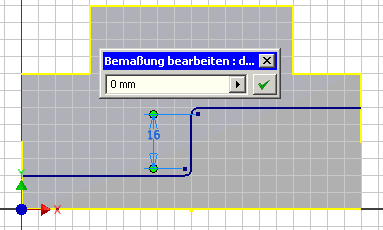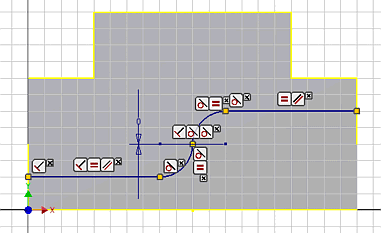Software: CAD - Tutorial - Formstabilitaet - Sweeping-Pfad
Die gekrümmte Durchführung für ein Fluid ist als skizziertes Element durch "Sweeping" eines Kreises entlang einer gekrümmten Mittellinie als Pfad herstellbar. Die Öffnungen der Durchführung sollen in der Höhe jeweils mittig in den jeweiligen Ventil-Absätzen enden:
- Beim Erstellen einer neuen Skizze auf der Mittelebene des Ventils wird automatisch die Kontur der Körperfläche auf diese Skizze projiziert (wenn dies in Anwendungsoptionen - Skizze aktiviert ist!).
- Wir positionieren (wenn erforderlich) das Skizzenkoordinatensystem so wie im nebenstehenden Bild gezeigt, damit nach einem Ausrichten der Ansicht an der Skizzierebene der Ventilaufsatz oben ist.
In einer Skizze kann man nur Abhängigkeiten zu 2D-Elementen herstellen, welche in der gleichen Skizze existieren. An Linien stehen für die Koinzidenz-Abhängigkeit ohne zusätzliche Definition nur die Mittel- und Endpunkte zur Verfügung:
- Um die Enden des Sweepingpfades mittig in den Ventilabsätzen zu verankern, muss man die zugehörigen (hinteren) Kanten auf die aktuelle Skizze als Geometrie projizieren.
- Aus Gründen der Übersichtlichkeit ist es günstig, zuvor die an gleicher Position befindlichen senkrechten Kanten der Skizze löschen:
Referenzgeometrie:
- Mittels Geometrie projizieren kann man beliebige Kanten vorhandener Bauteil-Elemente in der aktuellen Skizze als Kurven abbilden.
- Im Unterschied zu "skizzierter Geometrie" werden diese Kurven durch Abhängigkeiten außerhalb der aktuellen Skizze bestimmt.
- Referenzgeometrie bildet die Grundlage, um geometrische Abhängigkeiten zwischen den Elementen eines Bauteils zu definieren.
- Beim Platzieren einer neuen Skizze auf einer Bauteilfläche wird standardmäßig die Kontur dieser Fläche als Referenzgeometrie auf die Skizze projiziert.
An die Mittelpunkte der zuvor projizierten Linien können wir nun einen "geknickten" Linienzug anhängen:
- Das Einblenden aller Abhängigkeiten (Kontextmenü oder <F8>) zeigt die beim Zeichnen des Linienzuges automatisch erzeugten Abhängigkeiten:
- Über die eingeblendeten Symbole und Hilfslinien konnte man beim Zeichnen die erzeugten Abhängigkeiten ziemlich intuitiv steuern. Im Beispiel sind das die Koinzidenz zu den Mittelpunkten der projizierten Körperkanten und die Rechtwinkligkeit zwischen den Linien und zu den Körperkanten.
- Über weitere Abhängigkeiten muss im Beispiel noch definiert werden, dass die beiden waagerechten Linienstücke gleich lang sind (wegen der Symmetrie). Außerdem muss die komplette Rechtwinkligkeit des Linienzuges gewährleistet werden (im Beispiel könnte man die senkrechte Linie noch in der Länge ändern!).
Die Form des geknickten Linienzuges ist erst vollständig durch Abhängigkeiten bestimmt, wenn es nicht mehr gelingt, durch Ziehen mit dem Cursor an beliebigen Elementen dieser Linie eine Änderung der Form zu erzeugen. Je nach gewähltem Farbschema äußert sich die Bestimmtheit auch in der Farbe der Skizzen-Elemente.
Die Ecken des Liniezuges runden wir mit gleichen Radien ab. Dieser Radius soll sich so einstellen, dass der stetige Übergang zwischen beiden Radien ohne lineares Zwischenstück erfolgt:
- Wir können beim Abrunden die Radien-Vorgabe von z.B. 2 mm beibehalten. Benutzen wir den gleichen Radius für das Abrunden mehrere Ecken, so wird nur einmal die Bemaßung vorgenommen. Alle Rundungen erhalten automatisch die Abhängigkeit Gleich. Danach löschen wir die Bemaßung, damit sich der Rundungsradius automatisch anpassen kann.
- Die Reststrecke zwischen den Rundungen kann man durch Bemaßung auf 0 mm ändern:
- Durch "Ziehen" mit dem Cursor sollte man kontrollieren, dass der Pfad in dieser Form stabilisiert ist. Mögliche Abhängigkeiten dafür zeigt das folgende Bild:
- Damit ist die Pfadskizze für die Sweeping-Operation fertig und wir können diese Skizze beenden.